如何突破IP与MAC地址绑定限制上网
2招突破局域网限制上网

如果这样都还不可以上网,你就试下第二招了
-------------------------------------------------------------------------------
第二招修改网卡MAC地址
公司、学校等一般都会对网络进行统一管理,其中一个很重要的统一管理是就是根据网卡的物理地址绑定IP地址。如果你在公司上网,进行BT下载,QQ上网等违反了规定的,网管就可以根据你所登记的网卡地址封了你的IP地址。这个时候我们就要修改网卡MAC地址
第一招:直接修改IP
一般公司、学校都是静态IP。只要你把IP最后那位修改成空置IP就可以上网了。 有可能网络连接的属性呈灰色。如果是灰色,就到组策略里去修改下就好啦。进入组策略修改的方法:开始---运行---gpedit.msc---用户配置---管理模块---网络---网络连接---禁止访问LAN连接组件的属性 未配置下就好啦
5 、重新启动你的计算机,打开网络邻居的属性,双击相应网卡项会发现有一个 Network Address 的高级设置项,可以用来直接修改 MAC 地址或恢复原来的地址。
2 、在其下,添加一个字符串,命名为 NetworkAddress ,其值设为你要的 MAC 地址(注意地址还是连续写)。如: 00E0DDE0E0E0 。
3 、然后到其下 Ndiparams 中添加一项名为 NetworkAddress 的主键,在该主键下添加名为 default 的字符串,其值是你要设的 MAC 地址,要连续写,如: 000000000000 。(实际上这只是设置在后面提到的高级属性中的“初始值”,实际使用的 MAC 地址还是取决于在第 2 点中提到的 NetworkAddress 参数,这个参数一旦设置后,以后高级属性中的值就是 NetworkAddress 给出的值而非 default 给出的了。)
路由器突破MAC绑定限制方法
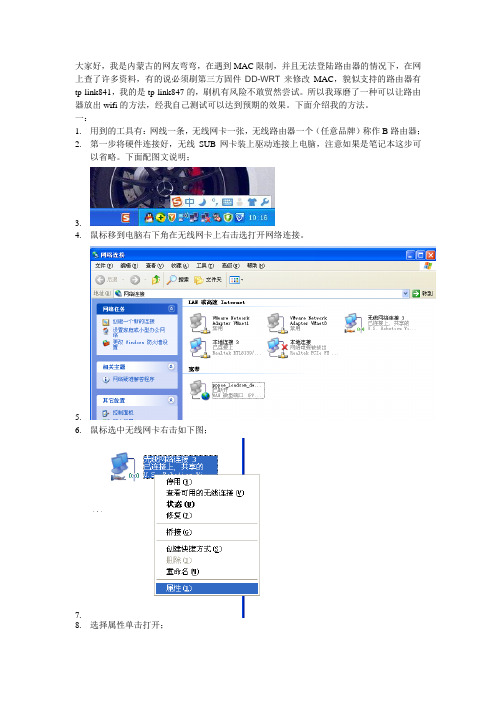
大家好,我是内蒙古的网友弯弯,在遇到MAC限制,并且无法登陆路由器的情况下,在网上查了许多资料,有的说必须刷第三方固件DD-WRT来修改MAC,貌似支持的路由器有tp-link841,我的是tp-link847的,刷机有风险不敢贸然尝试。
所以我琢磨了一种可以让路由器放出wifi的方法,经我自己测试可以达到预期的效果。
下面介绍我的方法。
一:1.用到的工具有:网线一条,无线网卡一张,无线路由器一个(任意品牌)称作B路由器;2.第一步将硬件连接好,无线SUB网卡装上驱动连接上电脑,注意如果是笔记本这步可以省略。
下面配图文说明;3.4.鼠标移到电脑右下角在无线网卡上右击选打开网络连接。
5.6.鼠标选中无线网卡右击如下图;7.8.选择属性单击打开;10.在选项卡上选择高级选项卡单击如下图;12.把internet连接共享下的2个方块打上对勾。
不要点确定,点开设置如下图。
13.14.把高级设置里的DHCP,DNS前面的方块里打上对勾。
然后确定。
确定二.下面继续突破MAC限制的关键到了仔细看。
1.点击无线网卡的属性2.在常规选项卡里点击右上方的配置3.打开配置选项卡后选高级选像卡。
打开后如下图选择NetworkAddress默认是不存在,你选上第一个小圆点,填入你要连接的无线路由器的没被限制的网卡地址。
(假如A路由器设定了MAC绑定,那么你在bt或CDlinux下抓包时有客户端连接时你就把客户端的MAC记录下来然后填在上图位置。
)有了合法的MAC你的电脑现在就可以连接到路由器上了,这不算完,这叫电脑MAC克隆,我们要实现的目的是我们的另一个路由器B也能连接上这个A路由器,因为MAC绑定所以路由器桥接会失败,我们用B路由器的目的就是把A路由器的wifi放出来一、供手机等用,接下来我们换种思路实现B路由器放出wifi。
三.既然被MAC限制了肯定你连接过A路由器,肯定有A路由器的密码和pin码,退一步讲如果改密码了我不知道怎么办?那就用下面这个工具来实现密码的获取。
公司上网受限解决方法
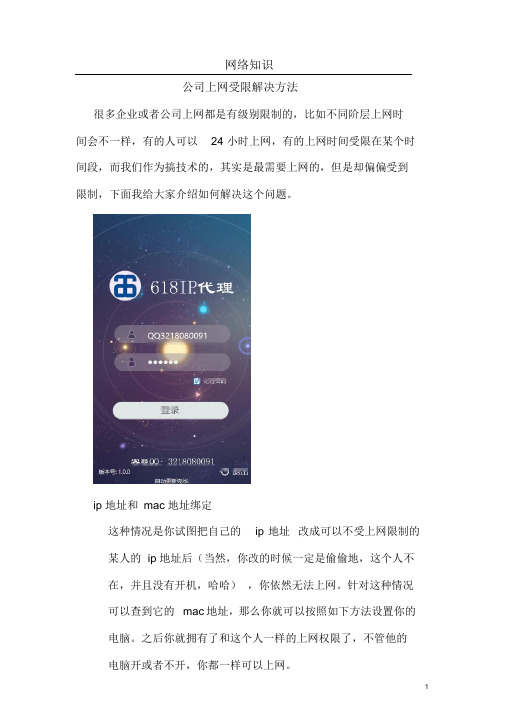
公司上网受限解决方法很多企业或者公司上网都是有级别限制的,比如不同阶层上网时间会不一样,有的人可以24小时上网,有的上网时间受限在某个时间段,而我们作为搞技术的,其实是最需要上网的,但是却偏偏受到限制,下面我给大家介绍如何解决这个问题。
ip 地址和mac 地址绑定这种情况是你试图把自己的ip地址改成可以不受上网限制的某人的ip地址后(当然,你改的时候一定是偷偷地,这个人不在,并且没有开机,哈哈),你依然无法上网。
针对这种情况可以查到它的mac地址,那么你就可以按照如下方法设置你的电脑。
之后你就拥有了和这个人一样的上网权限了,不管他的电脑开或者不开,你都一样可以上网。
下面我以笔记本设置为例子做说明方法一A.鼠标右键点击【我的电脑】,在弹出菜单中选择【设备管理器】,这时会弹出设备列表,找到网卡然后右键点击,在弹出菜单中选择【属性】,再在新弹出菜单中选择【高级】,新弹出菜单中点击【locally administeredadress】,窗口右边会出现这个选项的值,默认为不存在,我们点击一下给它输入一个值,这个值就是你想模拟的人的电脑的mac 地址,mac 地址的形式是00-22-1D-BF-FE-3,8在笔记本中使用时一定删掉”-”变成00221DBFFE38否, 则无法输入,然后点击确定。
退出设置。
B 然后你再把你自己的ip地址改成你要模拟的机器的ip地址即可,既不冲突也不会被发现。
现在你就可以上网了。
如果不能,重新开机即可。
可以看下面的操作图。
如何获得本机mac地址?依次单击“开始”→“运行”→输入“CMD”→回车→输入“ipconfig/all ”→回车。
即可看到M A C地址。
如何获得局域网某台机器mac地址?搜一个软件自己搞定。
方法二下载一个代理软件比如CCProxy,安装在可以随时上网的电脑上,然后运行它,并且在你的电脑里进行设置就可上网。
设置如下:在你电脑的ie 浏览器中进行设置。
点击ie 浏览器的【工具】,选择【internet 选项】,选择【连接】,选择【局域网设置】,选择【为lan 使用代理服务器】,然后在【地址】后面的输入框输入安装CCProxy 的那台电脑的ip 地址,【端口】后面的输入框输入808. 重新开机即可。
教你怎样突破网管限制上网

突破公司网管限制上网没耐心者勿进,心术不正者勿进!看了此贴突破限制上网玩游戏、看色晴网站者,小心啊那是不道德的!!!相信在公司里很多人和我一样,有时工作不是很忙,但又不能上网看看新闻,发发帖子是很痛苦的事情,特别是象我们这种成了家的人,一回到家又要炒菜、做饭,又要照顾小孩,根本没时间在家里上网。
所以,如何突破公司网管在路由器里限制上网是形势所迫。
首先,介绍下我无意中发现的一个方法,可能后来我告诉的人太多,导致网管知道了后来换了限制上网的方法,唉!所以说有时做好人反而被雷劈!废话少说,来正题!方法一首先我们要了解主机IP地址和MAC地址的意思。
主机IP地址,我打个比方就是,路由器就像一条街,而网关192.168.1.1就像那条街的门楼,而且是只有一个出口,而从192.168.1.2到192.168.1.254则是这条街住的人的门牌号,也就是说你要有门牌别人才能找得到你,和你沟通。
MAC地址也叫物理地址、硬件地址或链路地址,由网络设备制造商生产时写在硬件内部。
IP地址与MAC地址在计算机里都是以二进制表示的,IP地址是32位的,而MAC地址则是48位的。
MAC地址的长度为48位(6个字节),通常表示为12个16进制数,每2个16进制数之间用冒号隔开,如:08:00:20:0A:8C:6D就是一个MAC地址,其中前6位16进制数08:00:20代表网络硬件制造商的编号,它由IEEE(电气与电子工程师协会)分配,而后3位16进制数0A:8C:6D代表该制造商所制造的某个网络产品(如网卡)的系列号。
只要你不去更改自己的MAC地址,那么你的MAC地址在世界是惟一的。
MAC地址的作用IP地址就如同一个职位,而MAC地址则好像是去应聘这个职位的人才,职位可以既可以让甲坐,也可以让乙坐,同样的道理一个节点的IP 地址对于网卡是不做要求,基本上什么样的厂家都可以用,也就是说IP 地址与MAC地址并不存在着绑定关系。
破解校园MAC地址绑定
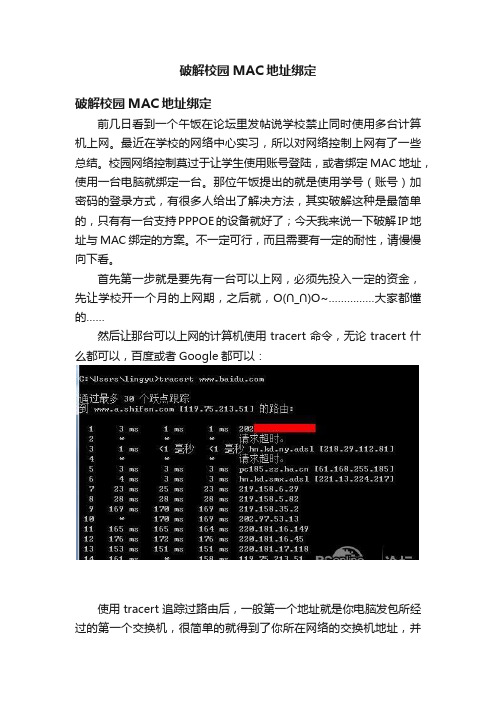
破解校园MAC地址绑定破解校园MAC地址绑定前几日看到一个午饭在论坛里发帖说学校禁止同时使用多台计算机上网。
最近在学校的网络中心实习,所以对网络控制上网有了一些总结。
校园网络控制莫过于让学生使用账号登陆,或者绑定MAC地址,使用一台电脑就绑定一台。
那位午饭提出的就是使用学号(账号)加密码的登录方式,有很多人给出了解决方法,其实破解这种是最简单的,只有有一台支持PPPOE的设备就好了;今天我来说一下破解IP地址与MAC绑定的方案。
不一定可行,而且需要有一定的耐性,请慢慢向下看。
首先第一步就是要先有一台可以上网,必须先投入一定的资金,先让学校开一个月的上网期,之后就,O(∩_∩)O~……………大家都懂的……然后让那台可以上网的计算机使用tracert命令,无论tracert什么都可以,百度或者Google都可以:使用tracert追踪过路由后,一般第一个地址就是你电脑发包所经过的第一个交换机,很简单的就得到了你所在网络的交换机地址,并且百分之八十都是正确的。
OK,下一步,使用平常使用的浏览器,进行web登录,现在的设备一般都支持web登录,很明显的看出来我门学校使用的是一台很老的设备,现在已经很少有人见过这种牌子了吧:点击login之后:童鞋们,别被这里的账号和密码给吓倒咯。
要记住这个世界上最安全的是密码,最不安全的也是密码,尤其是网络设备过多的情况下,管理人员往往会经常遗失密码,所以请相信大多数网络管理员都会将设备设置成一个密码,最多三个密码。
虽然这个并不安全,但是往往这就是事实。
接触网络较早的午饭们应该知道Avaya的设备是比较早的设备,那么当时的设备一般都会有一个“超级密码”,也就是传说中的默认密码。
通常设备上会有一个附卡,有这么一句话“如果遗失密码的话,请联系客服”,然后客服就会给你一个账号和密码,而且绝对可以进入。
而且设备的大多数密码都很简单,全球的网络设备默认密码都可以在下面这个网页中找到:。
(分享)MAC地址克隆-破解共享限制让多机齐上网

(分享)MAC地址克隆-破解共享限制让多机齐上网MAC地址克隆破解共享限制让多机齐上网现在很多地方的ISP都会通过MAC功能,也就是记录你局域网中一台机子的MAC地址来限制用户多机共享上网。
什么是MAC地址呢?又该怎么应对MAC上网限制呢?了解MAC地址现在很多地方的ISP都会通过MAC功能,也就是记录你局域网中一台机子的MAC地址来限制用户多机共享上网。
什么是MAC地址呢?又该怎么应对MAC上网限制呢?一、了解MAC地址网络设备(包含各种有线无线网卡、宽带MODEM、宽带路由器等等)在使用中有两类地址,一类是IP地址,另一类就是MAC地址。
MAC(MediaAccessControl,介质访问控制)地址也就是网络设备的物理地址,是识别LAN(局域网)电脑的标识。
其长度为48位二进制数,由12个00~0FFH的16进制数组成,每个16进制数之间用“:”隔开,如一块网络设备的MAC地址为“08:00:20:0A:8D:6E”,其中前6位16进制数08:00:20代表网络硬件制造商的编号,它由IEEE(电气与电子工程师协会)分配,而后3位16进制数0A:8D:6E代表该制造商所制造的某个网络产品(如网卡)的编号。
IP地址与MAC地址在计算机里都是以二进制表示的,IP地址是32位的,而MAC地址则是48位的。
IEEE将以太网地址,分为若干独立的连续地址组,生产以太网网络设备的厂家就购买其中一组,具体生产时,物理地址通常是由网卡生产厂家烧入网卡的EPROM(一种闪存芯片,通常可以通过程序擦写),以便象“身份证”一样在传输数据时标识发出数据的电脑和接收数据的主机的地址。
正是由于MAC地址就如同我们的身份证一样是网络设备自身的惟一标识,宽带接入商便可根据MAC地址来封杀家庭中更多的接入电脑。
要想知道本机网卡的MAC地址,可通过以下方法:在Windows98/Me中,依次单击“开始”→“运行”→输入“winipcfg”→回车,即可看到MAC地址;在Windows2000/XP中,依次单击“开始”→“运行”→输入“CMD”→回车→输入“ipconfig/all”→回车,亦可找到MAC地址。
解除IP与MAC绑定

不过,有一些网卡没有这个选项,不要着急,可以先更新网卡的驱动程序试试,一般情况下,更新驱动之后都会出现这个选项。但是依然有特殊情况,无论怎么修改都没有这个选项,那怎么办呢?接着往下看,下面的方法可以说是万能的!
注册表修改方法
第1步,单击“开始”,选中“运行”,键入“regedit”调出注册表。
第6步,在“NetworkAddress”的主键下继续添加名为“Optional”的字符串,其值设为“1”,则以后在网卡的高级属性中选择“Network Address”项时,右边会出现“不存在”选项。
第7步,重新启动计算机(不是一定要重新启动,但要视不同网卡的要求而定,不过,重启没有任何差错。),按照第一种方法找到“高级”选项就可发现此时“属性”栏中已有“Network Address”的选项,现在读者可以用来直接修改MAC地址或恢复原来的地址。
注:此步骤就是为网卡设置一个初始MAC地址。
第5步,在“NetworkAddress”的主键下继续添加名为“ParamDesc”的字符串,其作用为指定“NetworkAddress”主键的描述,其值可自己命名,如“Network Address”,这样在网卡的高级属性中就会出现“Network Address”选项,就是刚在注册表中加的新项“NetworkAddress”,以后只要在此修改MAC地址就可以了。
解除路由器共享上网限制的方法-mac地址克隆

解除路由器共享上网限制的方法-mac地址克隆目前国内有一些地区的网通或电信宽带封锁了多机共享上网,以保证ISP(网络运营商)的自身利益,由于各个城市或地区所采用的封锁方式不同,所以相应的破解方法也有所变化,不过大多数均采用MAC地址检测机制来进行限制,它通常是将用户连入网络的首台电脑网卡MAC地址进行锁定,作为唯一合法的终端,以此来提供正常的网络连接服务。
而如果是共享上网,路由器作为网络设备本身就带有一个MAC地址,由它连接有线宽带后便占用了这个“名额”,连接在路由器上的其它电脑进行共享上网时,便会被局端检测出路由器所发出的IP数据包中夹带有其它非法MAC地址信息,这样局端便会将这些侦测出的IP数据包丢弃或封闭。
小提示:网卡发送IP数据包或其它网络层协议的数据包时,其会自动将它拆分并打包成最大1518Byte,最小64Byte的数据帧。
而这个数据帧中便包括了目标MAC地址、自己的源MAC地址和数据包中的协议类型,及一个DWORD类型的CRC码。
由于极个别城市会采用一次绑定MAC地址即永久生效的规则,或是采用拨号过程中变换帐号或密码的方式,所以破解起来相对困难,需要电话通知网络运营商已更换了网卡或利用嗅探软件侦测出真实的账号或密码,这样才能在宽带路由器中设置正确的拨号参数。
方法一:先确定申请上网的电脑单机状态下已经能够上网。
就说明该电脑网卡的MAC地址是合法的MAC地址。
进入系统的MSDOS方式,发布ipconfig/all命令,就可以查找到该电脑网卡的MAC地址。
例如:00-50-8D-D1-71-A7。
在查找合法的MAC地址将外来的引线从单机电脑的网卡上拔下,插入宽带路由器的WAN端口;将多台客户机的网卡与宽带路由器的LAN端口相连。
打开宽带路由器的的电源。
在连接宽带路由器的任何一台客户机上启动IE浏览器。
在IE浏览器的地址栏中键入这台宽带路由器IP的地址http://192.168.1.1。
- 1、下载文档前请自行甄别文档内容的完整性,平台不提供额外的编辑、内容补充、找答案等附加服务。
- 2、"仅部分预览"的文档,不可在线预览部分如存在完整性等问题,可反馈申请退款(可完整预览的文档不适用该条件!)。
- 3、如文档侵犯您的权益,请联系客服反馈,我们会尽快为您处理(人工客服工作时间:9:00-18:30)。
2. Windows 2000/XP:
一般而言,可以直接更改,呵呵,可能你没找到位置:网上邻居-右击属性-本地连接-右击属性-配置(最上面网卡栏)-高级-MAC ADDRESS,看见右边的“值”了吗?那就是你现在的物理地址,改成你想要的,注意中间不留空格也不用“-”符号。
完成了。
如果这样搞不定,说明你以前安装系统时不规范。
但也可通过如下方法让你的网卡属性中出
现MAC ADDRESS选项。
(引述)
第一步,单击“开始”→“运行”→输入“Regedit”,打开注册表编辑器,按Ctrl+F打开查找窗,输入“DriverDesc”单击确定。
双击找到的内容,即为你要修改的网卡的信息描述,左边数形列表显示当前主键(比如0000)
HKEY_LOCAL_MACHINE\SYSTEM\CONTROLSET001\CONTROL\CLASS\{4D36E972-E325-11CE-BF C1-08002BE10318\0000(第一块网卡)\Ndi\ params。
第二步,在相应的0000下新建一串值,命名为NetworkAddress,键值设为你要的MAC地址,注意要连续写,如112233445566。
第三步,重新启动计算机,你就会发现网卡MAC地址已经改变为你所设置的地址。
然而,如果你要经常改换地址的话在注册表里改来改去的方法就实在是太繁琐了。
不用担心,再进行下面两项修改后你就会发现以后修改MAC地址竟是如此简单!
第四步,在相应的0000下的Ndi\Params中加一项,主键名为NetworkAddress,(然后在该主键下添加名为default的串值,其值设为你要设的MAC 地址,同样也要连续地写。
)第五步,在NetworkAddress 主键下继续添加名为ParamDesc的字符串,其值可设为“MAC Address”。
全部设置完成了,关闭注册表,重新启动计算机,打开“网络邻居”的属性,选择相应的网卡,单击“属性”选择“高级”选项卡,属性中会多出MAC Address的选项,也就是在上面第二步在注册表中添加的NetworkAddress项,以后只要在此处的设置值中修改MAC地址就可以了。
许多的公司是限制员工利用公司电脑上网的,原因可能是怕受到病毒威胁,也或者是节约资源,给其他需要网络的同事提供更流畅的网络。
这就给这部分被限制上网的朋友们提出了一个难题:被限制不能上网了?那还有没有办法再突破封锁继续上网呢?要再突破封锁也是可以实现的,这里我说一下IP与MAC地址绑定并被锁定限制上网的方法如何巧妙化解。
化解方法:手动修改IP和MAC地址。
既然IP与MAC地址绑定,修改MAC肯定也要修改IP。
一般MAC地址在网卡中是固定的,当然也有网络高手会想办法去修改自己的MAC地址。
修改自己的MAC地址有两种方法,一种是硬件修改,另外一种是软件修改。
硬件的方法就是直接对网卡进行操作,修改保存在网卡的EPROM里面的MAC地址,通过网卡生产厂家提供的修改程序可以更改存储器里的地址。
那么什么叫做EPROM呢?EPROM是电子学中一种存储器的专业术语,它是可擦写的,也就是说一张白纸你用钢笔写了一遍以后就不能再用橡皮擦去了,而EPROM这张白纸用铅笔写后可以再擦去,可以反复改变其中数据的存储器。
当然软件修改的方法就相对来说要简单得多了,在Windows中,网卡的MAC保存在注册表中,实际使用也是从注册表中提取的,所以只要修改注册表就可以改变MAC。
Windows 2000/XP中的修改:同样打开注册表编辑器:
HKEY_LOCAL_MACHINE\SYSTEM\CurrentControlSet\Control\Class\4D36E970-E325-11CE-BFC1-0 8002BE10318 中的0000,0001,0002中的DriverDesc,如果在0000找到,就在0000下面添加字符串变量,命名为“NetworkAddress”,值为要设置的MAC地址,例如:000102030405
完成上述操作后重启就好了。
一般网卡发出的包的源MAC地址并不是网卡本身写上去的,而是应用程序提供的,只是在通常的实现中,应用程序先从网卡上得到MAC地址,每次发送的时候都用这个MAC作为源MAC而已,而注册表中的MAC地址是在Windows安装的时候从网卡中读入的,只要你的操作系统不重新安装应该没有问题.
另一种修改MAC的方法:打开本地连接的属性,在“常规”里面,有一个“配置”,然后点“高级”,选“network address”,选中“值”,在里面填写数据。
这个数据你最好到开始-运行-cmd,输入IPCONFIG /ALL 察看,如:00-1D-7D-77-45-83,找到你的那个值,去掉-,修改最后1个数,填进去就行了。
修改IP地址的方法:开始-运行-cmd,输入IPCONFIG /ALL 察看,将里面的信息纪录下来,到本地连接的属性里面-Internet协议TCP/IP-属性,点使用下面IP地址,然后把你纪录的写进去就行了,但也要把如192.168.1.3,后面的改一位数字,比如改成192.168.1.4,网关就不要改了。
本人觉得不管要修改IP还是MAC,首先,你都要找到一个可用的,没有被锁定限制的MAC和对应的IP。
只要局域网内不存在相同的MAC和IP地址,那么就不会有地址冲突,就可以很好的使用。
一、简单的修改方法
其实不论98 还是2000 ,自身都已经提供了更改网卡地址的功能,只是平时大家都没上这方面想,因此没有注意到而以,很简单的哦 .....
现在我们先来看看WIN2000 。
在桌面上的网上邻居图标上单击右键,选择“属性”,在弹出的“网络和拨号连接”窗口中一般有两个图标,一个是“新建连接”图标,一个是“我的连接”图标。
当然了,如果你的机器上有两个网卡的话,那就有三个图标了。
现在假设你只有一个网卡,那就在“我的连接”图标上单击右键,选择“属性”,这时会弹出一个“我的连接属性”的窗口。
在窗口下面有一个“配置”按钮,点击该按钮后就进入了网卡的属性对话框了,这个对话框中有五个属性页,点击第二项“高级”页,在“属性”标识下有两项或多项,现在你应该能看到一个叫“ Network Address ”的属性项了吧,点击该项,在对话框右边的“值”标识下有两个单选项,默认是“不存在” ,现在你只要选中上面一个单选项,然后在右边的框中输入你想改的网卡MAC 地址(注意要连续输入,不要带“-”),如“ 00E0404000A0 ”,点“确定”,OK !你已经大功告成了!
在98 下面的修改和WIN2000 下差不多。
在“网上邻居”图标上单击右键,选择“属性”,弹出一个“网络”对话框,在“配置”框中,双击你要修改的网卡,出来一个网卡属性对话框。
在“高级”选项中,也是点击“属性”标识下的“ Network Address ”项,在右边的两个单选项中选择上面一个,再在框中输入你要修改的网卡MAC 地址,点“确定”后,系统会提示你重新启动。
接下来就不用我说了吧!:)(重启后你可以用“ winipcfg ”看看修改的结果)
如果你想把网卡的MAC 地址恢复原样,只要选择“ Network Address ”项右边的“没有显示”再重新启动即可。
在WIN2000 下面是选择“不存在”,当然也不用重新启动了。
二、注册表修改的方法
由于驱动或网卡的关系,有的机器中没有“ Network Address ”项,那我们只有通过修改注册表来进行修改了。
◆WinNT 下改网卡地址的方法:
1 、打开注册表,定位到HKEY_LOCAL_MACHINE->SYSTEM->CurrentControlSet->Services
2 、找到网卡的键值,在 Parameters 项里添加字串值 NetworkAddress ,其值设为你要修改的 MAC 地址,如:“ 00E0DDE0E0E0 ”。
